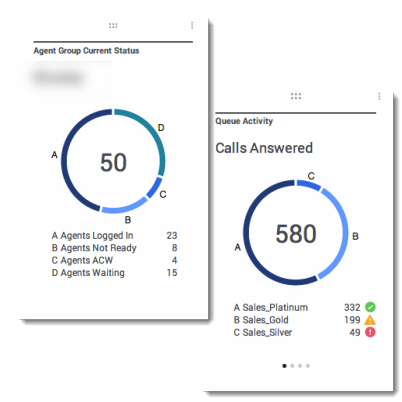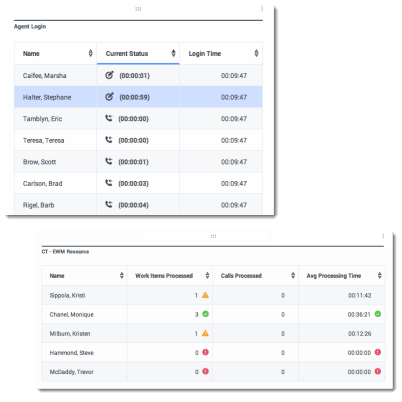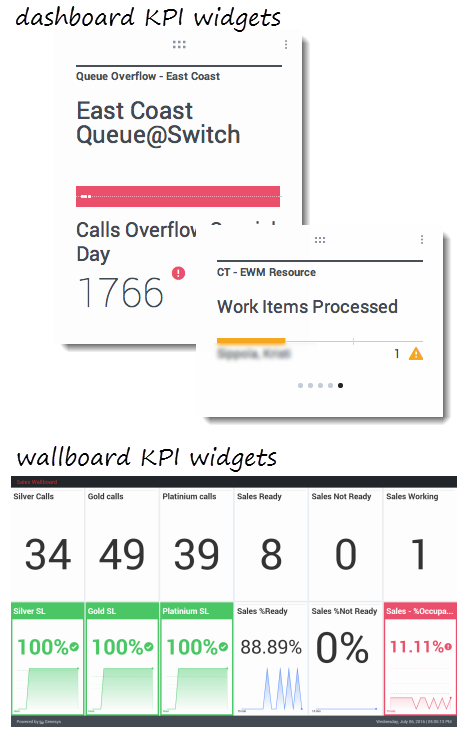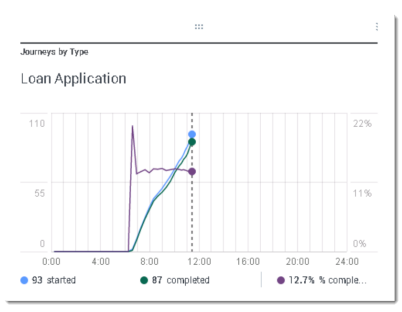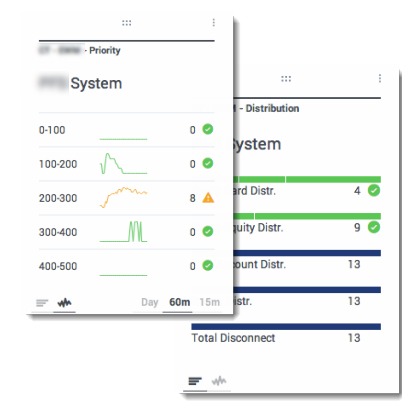Types de widgets
Les widgets du tableau de bord de Genesys Pulse affichent des graphiques qui permettent de voir en un coup d’œil ce qu’il se passe dans votre centre de contact. La meilleure façon de choisir un type de widget est d’afficher un aperçu du widget lors de l’ajout d’un nouveau widget. Cette méthode vous permet de voir le type de widget qui affiche le mieux ce que vous souhaitez inclure dans votre rapport.
Sommaire
Widget Donut
Un graphique Donut affiche une représentation proportionnelle des parties d’un échantillon complet, de la même façon qu’un graphique à secteurs.
Le widget Donut affiche soit :
- une statistique pour quatre objets spécifiques
- une statistique pour trois objets supérieurs et une somme des objets restants
- un objet avec les valeurs des quatre statistiques définies
Selon la référence sélectionnée dans l'option Cycle par, un carrousel peut être défini pour afficher plusieurs éléments supplémentaires.
Widget de grille
Widget KPI
Widget KPI du tableau de bord
Le widget KPI d’un tableau de bord affiche une statistique pour plusieurs objets ou plusieurs statistiques pour un objet, en fonction de la valeur de l'option Cycle par. L'option Cycle par n'est disponible que si vous sélectionnez des objets individuellement et non des groupes d'objets dans ce widget.
Widget KPI du mur
Le widget KPI d’un mur est différent de celui d’un tableau de bord. Le widget KPI d’un mur affiche une seule statistique pour un objet sélectionné et est conçu pour des écrans de grande taille. Vous pouvez uniquement choisir entre un widget régulier ou de courbe de tendances.
Vous pouvez activer une courbe supplémentaire pour une tendance statistique si vous modifiez l’option Format en Ligne.
Graphique en courbes
Le graphique en courbes permet de comparer les tendances d’appels traités par chaque agent comme points reliés par des lignes.
Widget Liste
Le widget Liste affiche une statistique pour plusieurs objets ou plusieurs statistiques pour un objet. Selon la référence sélectionnée, l'option de type de titre peut être disponible pour ce type de widget.
La valeur maximale des graphiques à barres dans les widgets Liste correspond à la valeur maximale de tous les objets sélectionnés pour la statistique de ce widget ou à la valeur maximale de l'alerte configurée pour ce widget.
Les valeurs non numériques (erreur) sont converties en valeurs numériques pour apparaître sur une ligne droite entre les valeurs valides précédentes et suivantes.
Par exemple, si une statistique comporte les valeurs historiques :
10, 10, 10, 10, Error, Error, Error, 50, 50, Null, 10.
Les valeurs du graphique peuvent être tracées sur une droite comme suit :
10, 10, 10, 10, 20, 30, 40, 50, 50, 30, 10.